轻松掌握!WPS Word 绘制思维导图秘籍
想在 WPS Word 中绘制出清晰实用的思维导图?这可不是一件难事!今天就来为您揭晓其中的方法教程。
WPS Word 作为一款常用的办公软件,其功能强大且多样,而思维导图的插入和制作,更是能为我们的文档处理带来极大的便利和效率提升。
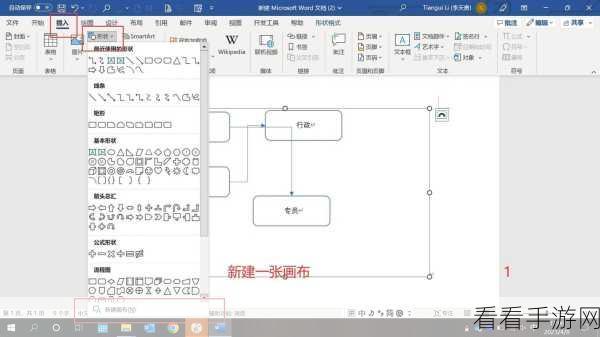
让我们直接进入正题,打开 WPS Word 文档,在菜单栏中找到“插入”选项,在“插入”选项中,您会发现有一个“思维导图”的功能按钮,点击这个按钮,就会弹出思维导图的编辑窗口。
在这个编辑窗口中,您可以根据自己的需求选择不同的模板,这些模板涵盖了各种主题和场景,比如项目规划、学习笔记、会议记录等等,选择好模板后,就可以开始对其进行个性化的编辑和修改。
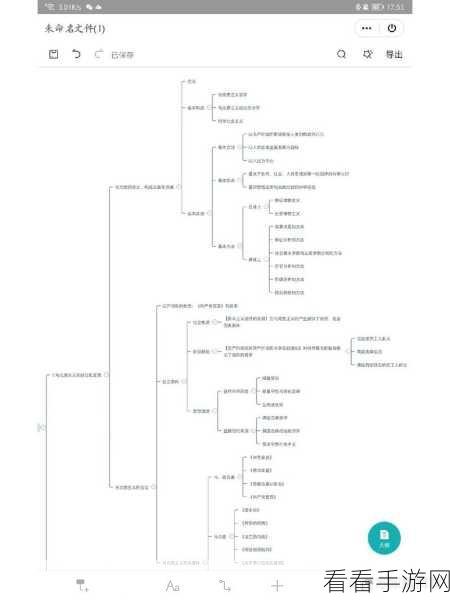
编辑过程中,您可以添加节点、删除节点、调整节点顺序、修改节点内容等,还可以为思维导图设置不同的字体、颜色、线条样式等,以使它更加美观和清晰。
WPS Word 还支持与其他软件的协同工作,如果您之前在其他思维导图软件中已经制作好了一部分内容,也可以轻松导入到 WPS Word 中继续完善和使用。
掌握在 WPS Word 中插入思维导图的方法,能够让您的文档更加丰富、有条理,大大提高工作和学习的效率。
参考来源:WPS 官方帮助文档及相关网络教程。
为原创,希望能够帮助到您。
